win7笔记本电脑的名称 Win7计算机名称在哪里查看
更新时间:2023-04-28 13:25:01作者:jiang
win7笔记本电脑的名称,想要在局域网内快速识别自己的Win7笔记本电脑,就需要知道它的计算机名称。那么Win7计算机名称在哪里查看呢?下面就跟随小编一起来了解一下吧!
Win7计算机名称在哪里查看
具体方法:
1.在Win7桌面上右键计算机图标,然后选择弹出的属性对话框。如下图所示。
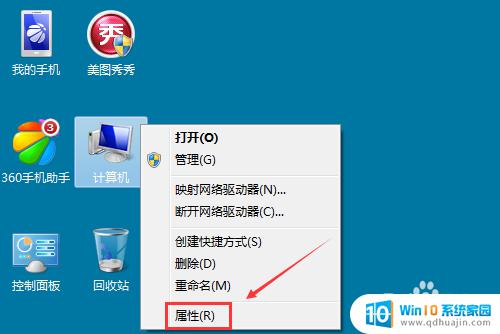
2.打开系统窗口后,在该窗口的中间就可以看到计算机名。计算机全名,如下图所示。

3.也可以点击打开的系统对话框的右侧高级系统设置,如下图所示。

4.在系统属性对话框里点击计算机名选项卡,如下图所示。
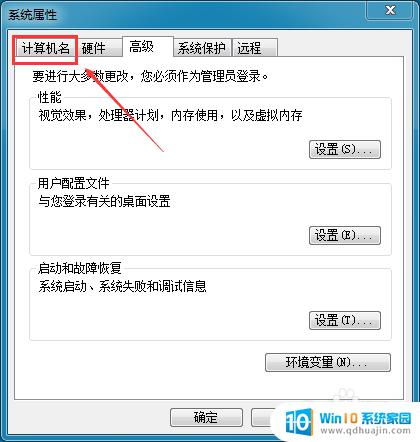
5.在计算机名选项卡下就可以看到计算机全名,就是我们要查看的计算机名称。如下图所示。
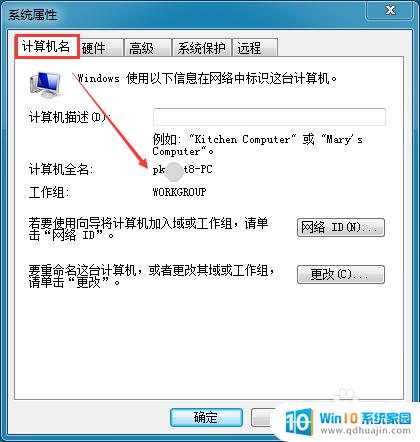
Win7笔记本电脑的名称就是它的计算机名称。这个名称可以在控制面板的系统属性中找到,也可以通过命令提示符或者PowerShell来查询。无论你是需要修改计算机名称,还是要与其他设备进行连接,了解Win7计算机名称的位置是非常重要的。希望这篇文章可以帮助你更好地使用你的Win7笔记本电脑。
win7笔记本电脑的名称 Win7计算机名称在哪里查看相关教程
热门推荐
win7系统教程推荐
- 1 win7相机怎么打开 Win7摄像头如何打开
- 2 win 7怎么设置系统还原点 win7笔记本恢复出厂设置快捷键
- 3 windows7系统截图工具快捷键 Win7系统截图快捷键教程
- 4 win7系统怎么查主板型号 win7主板型号查看方法
- 5 win7添加不了打印机 win7无法添加网络打印机怎么办
- 6 win7怎么连有线耳机 Win7耳机插入后无声音怎么办
- 7 window7怎么联网 Win7无线上网和宽带上网设置教程
- 8 固态硬盘 win7 win7系统固态硬盘优化设置教程
- 9 win7 怎么共享文件 Win7如何在局域网内共享文件
- 10 win7电脑蓝牙怎么连接音响 Win7连接蓝牙音箱教程
win7系统推荐